ERR_CACHE_MISS in Chrome beheben: Ursachen, Prüfverfahren und Praxislösungen
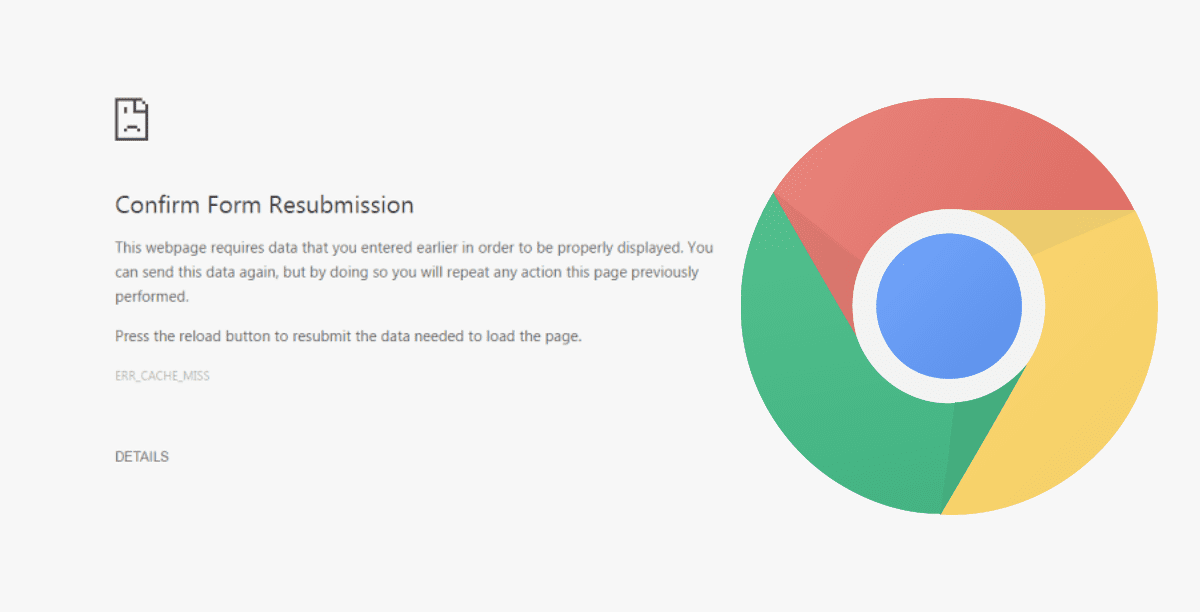
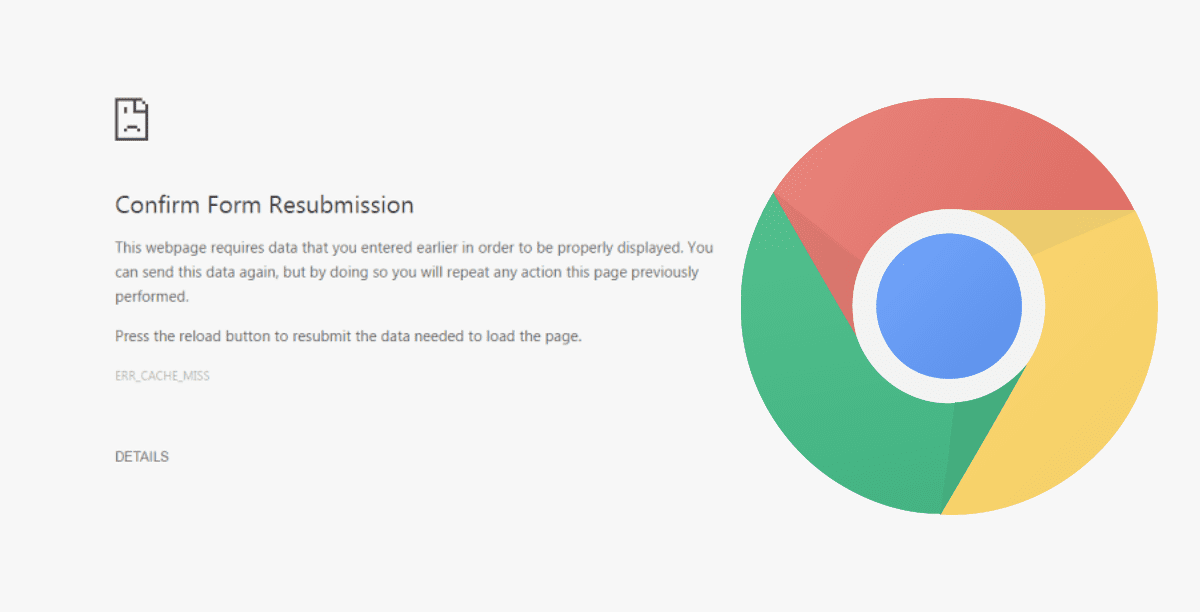
Inhaltsverzeichnis
- Was bedeutet ERR_CACHE_MISS?
- Schnelllösung für Anwender
- Schritt-für-Schritt: drei typische Situationen
- Fehler beim Zugriff auf fremde Websites
- Fehler beim Zugriff auf die eigene Website
- Fehler während der Entwicklung (DevTools)
- Detaillierte Playbook-Checks für jede Rolle
- Entscheidungsbaum zur schnellen Eingrenzung (Mermaid)
- Wann diese Maßnahmen nicht helfen und Alternativen
- Sicherheits-, Datenschutz- und Kompatibilitätshinweise
- Zusammenfassung
Was bedeutet ERR_CACHE_MISS?
ERR_CACHE_MISS ist keine klassische Fehlermeldung, sondern ein Schutzmechanismus in Chrome: der Browser verhindert, dass bereits eingegebene Formulardaten ungewollt erneut gesendet werden. Das Ziel ist, doppelte Transaktionen, mehrfaches Abschicken von Formularen oder unerlaubte Mehrfach-Logins zu vermeiden.
Kurzdefinition: Cache bezeichnet lokale, temporäre Speicherdateien des Browsers. Wenn diese beschädigt oder inkonsistent werden — z. B. durch fehlerhafte Cookies, Interaktionen mit Erweiterungen oder falsche Cache-Header vom Server — erkennt Chrome eine mögliche Risiko-Situation und fordert zur Bestätigung der Formularneusendung auf (Confirm Form Resubmission).
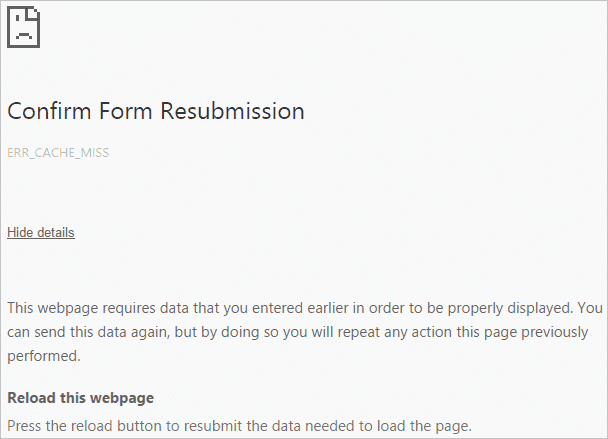
Wichtige Merkmale:
- Tritt häufig nach Zurück-Navigation oder Reload nach Formularabsenden auf.
- Kann durch lokale Browser-Probleme, fehlerhafte Erweiterungen oder serverseitige Cache-Header verursacht werden.
- Bei Entwicklern oft durch DevTools oder experimentelle Flags ausgelöst.
Hinweis: Bestätige niemals automatisch, wenn es um Zahlungen oder vertrauliche Daten geht. Prüfe die Seite vorher.
Schnelllösung für Anwender
- Seite neu laden (ohne Formular erneut abzusenden) oder zurück zur vorherigen Seite.
- Browser-Cache und Cookies löschen.
- Erweiterungen deaktivieren, insbesondere Werbe- und Sicherheitstools.
- Browser aktualisieren oder neu starten.
Wenn das Problem weiterhin besteht, fahre mit den detaillierten Abschnitten unten fort.
Drei typische Situationen und konkrete Schritte
Chrome-Fehler ERR_CACHE_MISS tritt typischerweise in drei Situationen auf. Bestimme zuerst, welche auf dich zutrifft — das entscheidet die beste Lösung.
- Fehler beim Zugriff auf fremde Websites
Wenn mehrere Webseiten oder eine bestimmte Seite beim Laden die Meldung zeigt, dann sind in der Regel lokale Probleme im Browser die Ursache.
Empfohlene Schritte für Endanwender:
Cache und Cookies löschen
- Öffne chrome://settings/clearBrowserData oder Einstellungen → Datenschutz und Sicherheit → Browserdaten löschen.
- Wähle mindestens „Cookies und andere Websitedaten“ und „Bilder und Dateien im Cache“ und lösche diese.
Erweiterungen ausschalten
- Öffne chrome://extensions/ oder Mehr Tools → Erweiterungen.
- Deaktiviere Verdächtige oder kürzlich installierte Erweiterungen.
Zurücksetzen der Profileinstellungen
- Öffne chrome://settings/resetProfileSettings und klicke auf “Zurücksetzen”.
- Dies stellt Browser-Einstellungen auf Standard zurück, ohne Lesezeichen zu entfernen.
Browser aktualisieren
- Menü → Hilfe → Über Google Chrome → auf Updates prüfen.
Andere Hilfsmaßnahmen
- Test in einem Inkognito-Fenster: Wenn das Problem dort nicht auftritt, sind Erweiterungen oder Cache wahrscheinlich verantwortlich.
- Test in einem anderen Browser: Prüft, ob die Seite serverseitig defekt ist.
- Fehler beim Zugriff auf die eigene Website
Wenn du Webmaster oder Betreiber einer Website bist, bedeutet das nicht automatisch, dass dein Code fehlerhaft ist. Prüfe systematisch:
Lokale Checks (wie oben): Cache, Erweiterungen, Inkognito-Test.
Kürzliche Änderungen zurücknehmen: Hast du gerade Plugins, Themes oder Serverkonfigurationen geändert? Rollen diese temporär zurück.
Caching-Plugins deaktivieren: Bei WordPress können Caching-Plugins (z. B. WP Super Cache, W3 Total Cache) manchmal falsche Header liefern. Deaktiviere sie zum Test.
Prüfe serverseitige Cache-Header:
- Stelle sicher, dass Seiten, die Formulare empfangen, keine aggressiven Cache-Header senden (Cache-Control: no-store, no-cache bei Formularseiten ist oft ratsam).
- POST-Responses sollten nicht mit langen Cache-Dauer-Headern versehen sein.
Formular-Handling:
- Vermeide, dass Formulare per POST ohne Redirect direkt eine Seite ausliefern. Nutze das Post/Redirect/Get-Muster (PRG): Nach einer erfolgreichen POST-Operation sollte der Server eine Redirect-Antwort (302/303) senden, sodass ein anschließendes Reload kein doppeltes POST hervorruft.
- Fehler während der Entwicklung (DevTools)
Bei Entwicklern tritt diese Meldung oft durch DevTools oder experimentelle Flags auf.
Schnelle Entwickler-Checks:
DevTools-Cache deaktivieren
- Öffne DevTools (Strg+Shift+I), drücke F1, aktiviere “Disable cache (while DevTools is open)”. Danach Seite mit Strg+F5 neu laden.
Erweiterungen entfernen oder deaktivieren
- Deaktiviere Browser-Erweiterungen, die das Laden oder Caching verändern.
Chrome aktualisieren oder Canary testen
- Verwende die neueste stabile Version. Wenn ein bekannter Bug vorliegt, kann ein Canary-Build helfen, das Verhalten zu vergleichen.
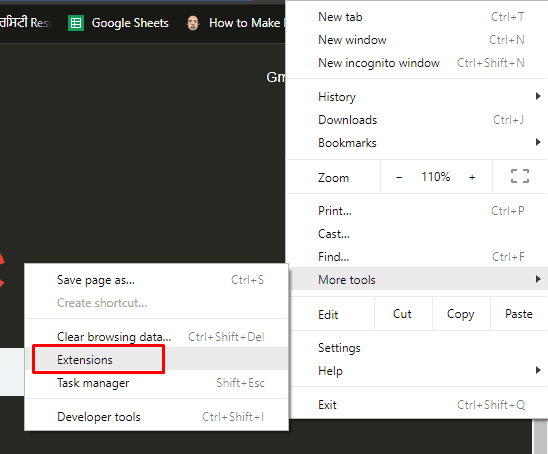
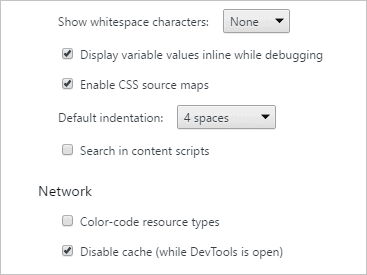
Detailliertes Playbook: Schritt-für-Schritt für jede Rolle
Playbook: Anwender
- Schritt 1: Öffne die Seite in einem Inkognito-Fenster.
- Schritt 2: Wenn problemfrei, lösche Cache & Cookies.
- Schritt 3: Deaktiviere alle Erweiterungen und aktiviere nacheinander, um den Übeltäter zu finden.
- Schritt 4: Aktualisiere Chrome. Wenn Problem bleibt, probiere einen anderen Browser.
Playbook: Website-Operator
- Schritt 1: Reproduziere das Problem lokal und in mehreren Browsern.
- Schritt 2: Prüfe Server-Logs auf POST-Anfragen und Fehlercodes.
- Schritt 3: Implementiere Post/Redirect/Get (PRG) für Formular-Workflows.
- Schritt 4: Setze korrekte Cache-Header für POST/GET-Antworten (z. B. Cache-Control: no-store für Seiten mit sensiblen Daten).
- Schritt 5: Deaktiviere Caching-Plugins und teste erneut.
Playbook: Entwickler
- Schritt 1: Öffne DevTools, aktiviere “Disable cache”.
- Schritt 2: Prüfe Network-Tab auf fehlende oder widersprüchliche Cache-Header.
- Schritt 3: Teste mit unterschiedlichen Chrome-Versionen (stable, beta, canary).
- Schritt 4: Wenn nötig, prüfe Third-Party-Skripte und Service Worker, die Caching beeinflussen.
Entscheidungsbaum zur schnellen Eingrenzung (Mermaid)
flowchart TD
A[Start: ERR_CACHE_MISS erscheint] --> B{Tritt nur bei deiner Website auf?}
B -- Ja --> C{Bist du der Betreiber/Entwickler?}
B -- Nein --> D[Anwender-Fehlerbehebung: Cache & Cookies löschen]
C -- Ja --> E[Server-Header & Formular-Flow prüfen 'PRG']
C -- Nein --> F[Fremdseite: Browser zurücksetzen, Erweiterungen checken]
E --> G{Ist ein Caching-Plugin aktiv?}
G -- Ja --> H[Plugin deaktivieren und testen]
G -- Nein --> I[Logs & Netzwerk-Analyse]
D --> J{Problem behoben?}
J -- Ja --> K[Beende]
J -- Nein --> L[Erweiterungen nacheinander deaktivieren]Wichtig: Merke dir die Entscheidungskette, sie beschleunigt die Fehlersuche deutlich.
Wann die Standardmaßnahmen nicht helfen — mögliche Ursachen und Alternativen
Service Worker oder Progressive Web App: Ein fehlerhafter Service Worker kann Cache-Einträge liefern, die Chrome als konsistent betrachtet. Lösung: Service Worker in DevTools > Application > Service Workers deregistrieren.
Netzwerk-Proxy oder Unternehmens-Firewall: Proxy-Caching kann falsche Header ausliefern oder Antworten ändern. Test: Verbinde dich über ein anderes Netzwerk.
Anti-Virus- oder Security-Software: Manche Sicherheitsprogramme manipulieren HTTP-Antworten oder injizieren Skripte.
Defekte Chrome-Profile: Erstelle ein neues Chrome-Profil und teste.
Wenn nichts hilft: Temporär einen anderen Browser verwenden und die betroffene Seite an den Webmaster melden.
Sicherheit, Datenschutz und Kompatibilität
Datenschutz: Löschen von Cookies und Cache kann eingeloggte Sitzungen beenden. Für sensible Anwendungen empfiehlt es sich, vor dem Löschen Abmeldungen und Backups zu beachten.
Sicherheit: Bestätige Formular-Neusendungen nur, wenn du die Aktion nachvollziehen kannst. Bei Zahlungsformularen unbedingt Zahlungsstatus im Backend prüfen.
Kompatibilität: Verschiedene Chrome-Versionen und andere Browser behandeln Cache-Header nicht immer identisch. Teste in mehreren Umgebungen.
Kurze Checklisten für schnelle Anwendung
Checkliste Anwender:
- Inkognito testen
- Cache & Cookies löschen
- Erweiterungen deaktivieren
- Chrome aktualisieren
Checkliste Entwickler:
- DevTools-Cache deaktiviert
- Network-Tab: Cache-Header prüfen
- Service Worker deaktiviert
- PRG-Muster implementiert
Checkliste Betreiber:
- Caching-Plugins temporär deaktiviert
- Server-Logs prüfen
- Proxy/Firewall testen
Akzeptanzkriterien (Kriterien für Erfolg)
- Die betroffene Seite lädt ohne ERR_CACHE_MISS in mindestens zwei Browsern.
- Formulare werden ohne doppelte Transaktionen abgeschickt (PRG implementiert oder geprüft).
- Keine kritischen Caching-Header widersprechen dem erwarteten Verhalten (POST-Antworten sind nicht langfristig cachebar).
FAQs — kurze Antworten
F: Ist ERR_CACHE_MISS ein Chrome-spezifisches Problem? A: Häufig ja, weil die Meldung vom Chrome-Verhalten ausgeht, aber ähnliche Symptome können in anderen Browsern auftreten.
F: Löscht Zurücksetzen des Profils Lesezeichen? A: Nein. Es setzt Einstellungen, löscht jedoch nicht standardmäßig Lesezeichen oder gespeicherte Passwörter.
F: Kann ich die Meldung dauerhaft abschalten? A: Nein. Sie ist ein Schutzmechanismus. Besser ist, die Ursache zu beheben (z. B. PRG, Cache-Header).
Zusammenfassung
ERR_CACHE_MISS ist eine Schutzmaßnahme von Chrome gegen unbeabsichtigte Formularwiederholungen. Für Endanwender lösen das Löschen von Cache und Cookies sowie das Deaktivieren problematischer Erweiterungen die meisten Fälle. Betreiber sollten serverseitige Cache-Header und das PRG-Muster prüfen. Entwickler bekommen oft schnelle Erfolge durch DevTools-Cache-Deaktivierung und Kontrolle von Service Workern. Wenn die Standardmaßnahmen scheitern, prüfe Service Worker, Proxy- oder Sicherheitssoftware, erstelle ein neues Profil oder teste in einem anderen Netzwerk.
Wichtig: Bei Aktionen mit Geld oder sensiblen Daten niemals blind neu senden — prüfe Logs oder den Transaktionsstatus im Backend.
Wenn du eine spezielle Fehlersituation hast, nenne mir kurz Betriebssystem, Chrome-Version und ob du Entwickler oder Nutzer bist — ich helfe dir dann konkret weiter.
Ähnliche Materialien

Podman auf Debian 11 installieren und nutzen
Apt-Pinning: Kurze Einführung für Debian

FSR 4 in jedem Spiel mit OptiScaler
DansGuardian + Squid (NTLM) auf Debian Etch installieren

App-Installationsfehler auf SD-Karte (Error -18) beheben
